En Gmail-konto er faktisk en Google-konto ettersom brukere mottar e-postadressene til Gmail når de har konfigurert Google-kontoer.
Så brukere kan ikke logge på Google når de ikke kan logge på Gmail via tjenestens påloggingsside.
Noen brukeres nettlesere kan også vise feilmeldinger når de prøver å logge på Gmail. Dette er noen få mulige rettelser for Gmail-kontoer som ikke logger på.
Hvorfor kan jeg ikke logge på Gmail-kontoen min og hvordan jeg kan fikse den?
1. Prøv en annen nettleser
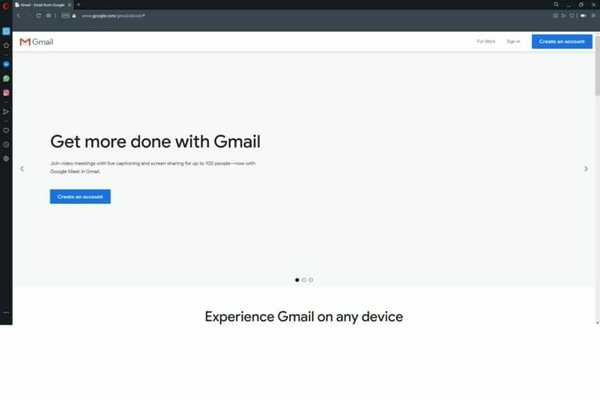
Hvis du fortsetter å ha dette problemet, kan du prøve å åpne Gmail i en annen nettleser. Vi anbefaler på det sterkeste Opera som er mye tryggere og mindre utsatt for eventuelle feil.
Dette er en generelt bedre nettleser, og den kommer med sporingsbeskyttelse. I tillegg er det en innebygd annonseblokkering som fjerner distraksjoner.
Den viktigste fordelen i forhold til mange andre nettlesere er den innebygde gratis VPN f0r ekstra sikkerhet og fullstendig personvern.
For de som ikke er klar over, omdirigerer et virtuelt privat nettverk all internettrafikken din gjennom andre trygge servere over hele verden, og skjuler identiteten din på nettet og til og med fra Internett-leverandøren din..
Prøv Opera og det kule brukergrensesnittet gratis for å overbevise deg selv.
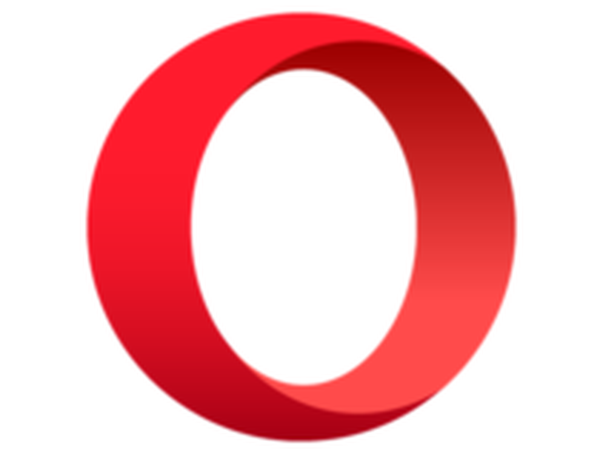
Opera
Unngå mulige feil ved å bytte nettleser til Opera. Det er raskt, annonsefritt og beskytter personvernet ditt med den gratis, innebygde VPN-en. Få det gratis Besøk nettsiden2. Bytt til en tredjeparts e-postklient

Hvis du fortsatt har problemer med Gmail-kontoen din, kan du prøve å bruke en annen e-postklient. Vi anbefaler Mailbird - Vinner av det mest populære e-postalternativet 2020.
En av de mest verdifulle fordelene er det faktum at den kan håndtere flere e-postkontoer sømløst, slik at du kan legge til mer enn Gmail i listen din.
Mailbird er faktisk mer enn en e-postklient fordi det også lar deg integrere apper som Google Kalender og Twitter.
Hvis du leter etter personvern, krypterer denne programvaren profesjonelt inn og ut e-post, og meldingene lagres bare på datamaskinen din.
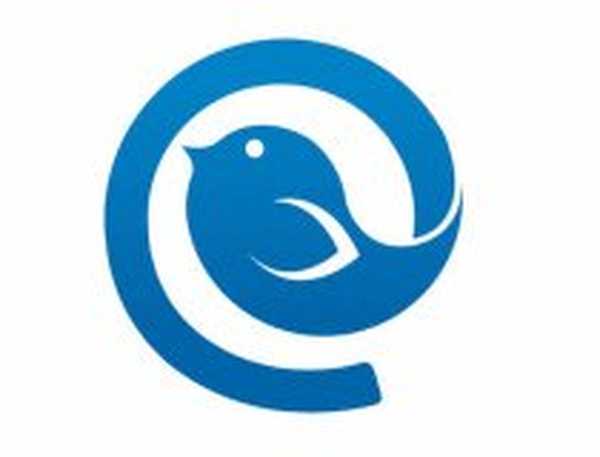
Mailbird
Mailbird er en trygg og lett e-postklient som kan administrere mange kontoer sømløst. Det er gratis og enkelt å bruke! Få det gratis Besøk nettsiden3. Er Gmail nede?
Gmail-tjenesten kan være nede når brukere ikke kan logge på Googles nettpost. For å sjekke, åpne G Suite Status Dashboard-siden som vises på stillbildet rett nedenfor.
Den siden vil fremheve hvis det er et tjenestebrudd for Gmail. Hvis Gmail-tjenesten er nede, må du vente på at Google skal fikse det.
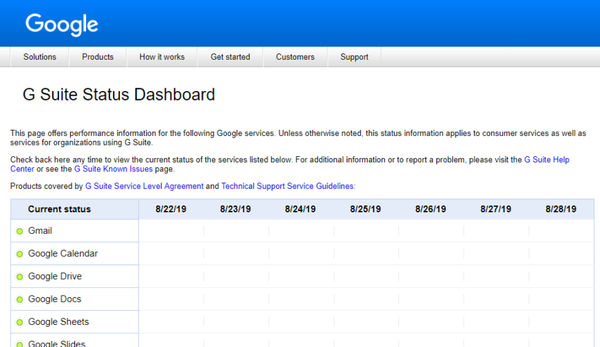
4. Tilbakestill Gmail-påloggingen
- Åpne siden for gjenoppretting av Google-kontoen i en nettleser.
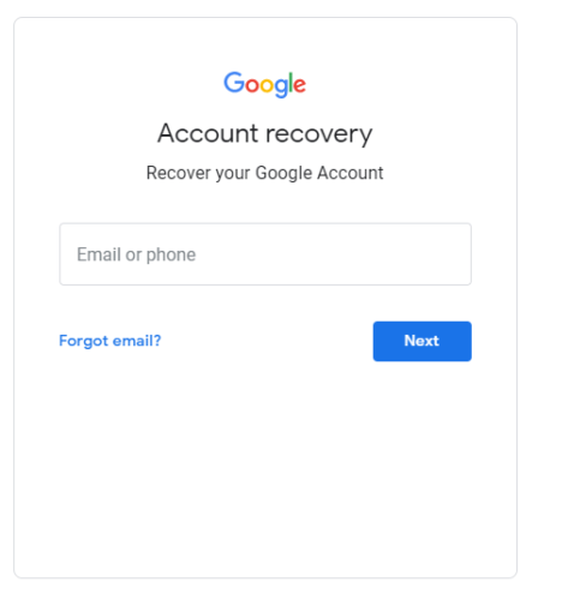
- Skriv inn Gmail-e-postadressen for kontoen som ikke logger på.
- Alternativt kan brukerne klikke på Glemt e-post hvis de ikke kan huske det.
- Brukere kan angi et telefonnummer tilknyttet e-postadressen eller oppgi en annen e-postadresse (med alternativ nettpost) som oppgis når de oppretter Gmail-kontoen.
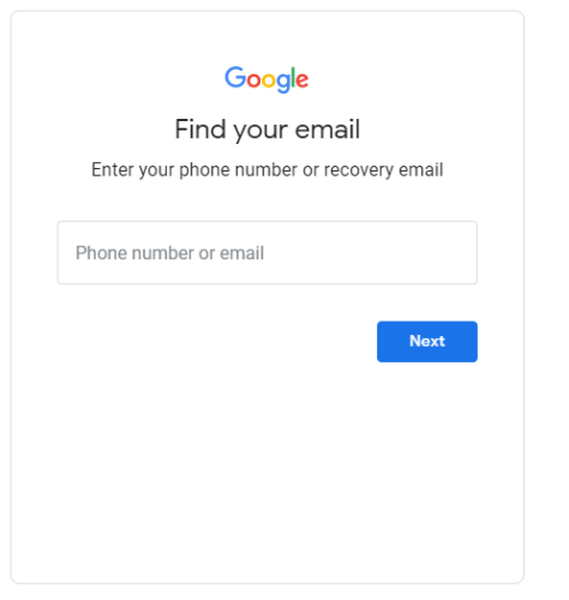
- Fyll ut navnedetaljene.
- Klikk Sende for å motta en bekreftelseskode på den alternative e-postadressen.
- Åpne den sendte e-postmeldingen som inneholder bekreftelseskoden.
- Skriv inn bekreftelseskoden du mottok, og klikk på Neste knapp.
- Brukere kan tilbakestille passordene for Google-kontoen ved å klikke på Glemt passord.
Prøv å få tilgang til Gmail-kontoen din med en av disse e-postklientene!
5. Fjern nettleserdataene
- Tøm nettleserdataene i Chrome ved å trykke på nettleserens Ctrl + Shift + Del hurtigtast.
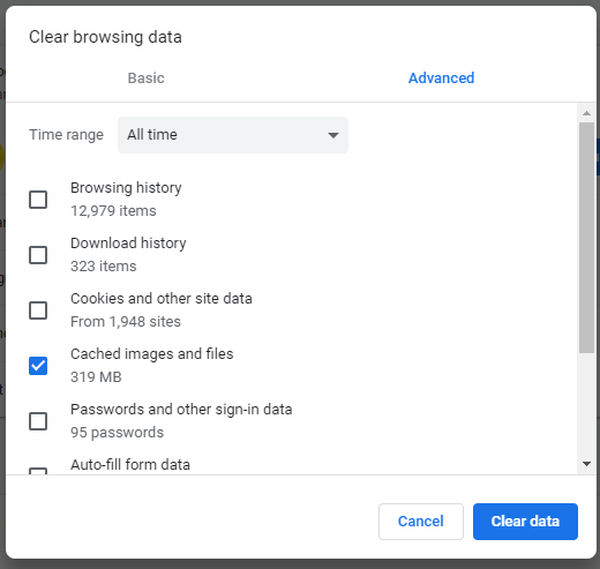
- Klikk kategorien Avansert i vinduet Tøm nettleserdata.
- Velg Hele tiden på rullegardinmenyen Tidsområde.
- Velg Bufrede bilder og filer og Informasjonskapsler og andre nettsteddata avkrysningsruter.
- Klikk på Slett data knapp.
6. Tilbakestill nettleseren
- Klikk på Tilpass og kontroll Google Chrome og velg Innstillinger.
- Klikk Avansert for å utvide Innstillinger.
- Bla ned til Gjenopprett innstillinger alternativet vist rett nedenfor.
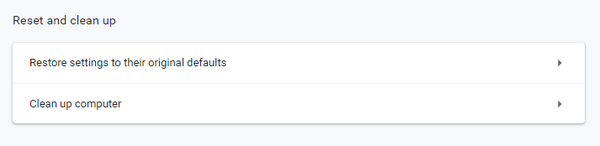
- Klikk på Gjenopprett innstillingene til de opprinnelige standardene og trykk på Tilbakestill innstillinger knapp.
7. Kontroller at JavaScript er aktivert
- JavaScript må være på for at brukere skal kunne logge på og bruke Gmail.
- Skriv inn følgende linje i nettleserens URL-linje og trykk på Retur:
krom: // innstillinger
- trykk Avansert -knappen for å utvide Innstillinger-fanen.
- Klikk Nettstedsinnstillinger for å åpne flere alternativer.
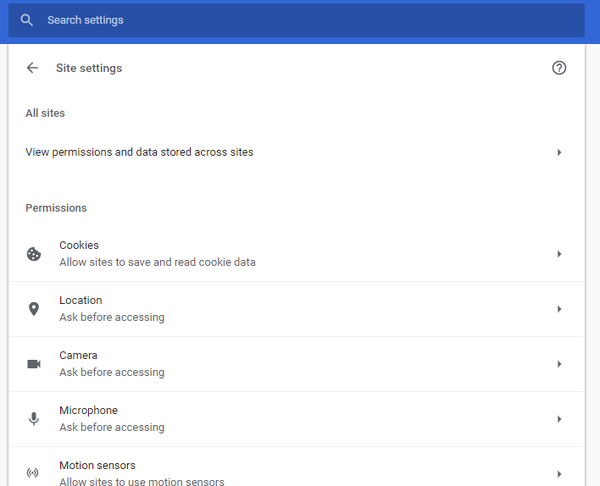
- Klikk deretter JavaScript for å åpne innstillingene som vises rett nedenfor.
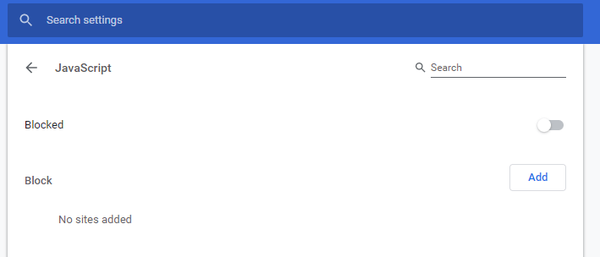
- Klikk på Blokkert -knappen for å bytte den til Tillatt.
8. Bytt til Google DNS
- Trykk på Windows-tasten + S hurtigtast.
- Tast inn Nettverk i søkeboksen, og klikk på Vis nettverkstilkoblinger.
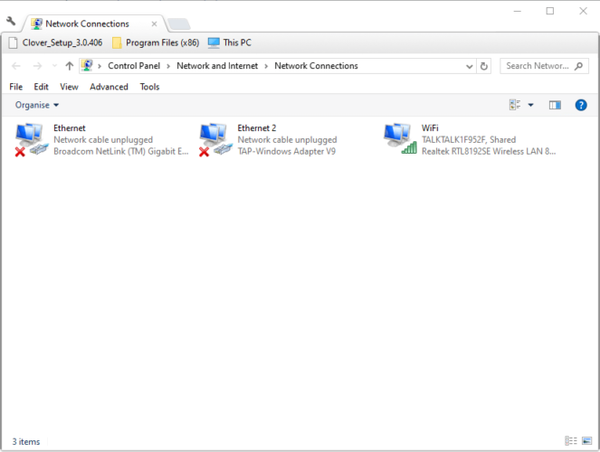
- Høyreklikk nettforbindelsen i kontrollpanelvinduet og velg Eiendommer.
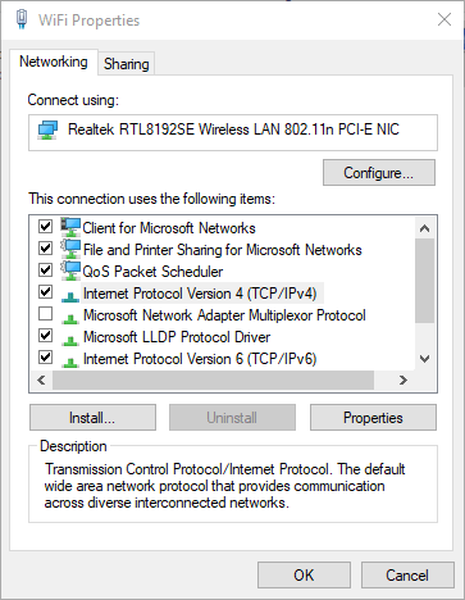
- Dobbeltklikk på Internet Protocol versjon 4 for å åpne vinduet som vises rett nedenfor.
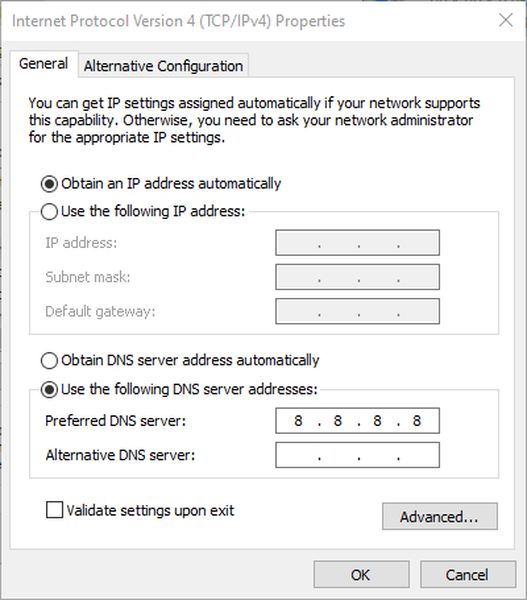
- Velg Bruk følgende DNS-serveradresser radioknapp.
- Tast inn 8.8.8.8 i Foretrukket DNS-server eske.
- Tast inn 8.8.4.4 i Alternativ DNS-server eske.
- Klikk på OK knappene.
Oppløsningene ovenfor løser vanligvis Gmail-påloggingsproblemer. Noen av disse løsningene kan også være nyttige for brukere som ikke kan logge på andre Google-tjenester.
FAQ: Lær mer om Gmail
- Hvorfor kan jeg ikke logge på Gmail-kontoen min?
Hvis du skriver inn legitimasjonen din riktig og du har en fungerende Internett-tilkobling, kan du sjekke vår eksperthåndbok for å løse dette problemet trinnvis.
- Hvordan fikser jeg Google-påloggingsproblemer?
Bytt til Googles DNS og deaktiver Javascript. Hvis det ikke fungerer, kan du prøve en annen e-postklient. Ta en titt på en av de beste e-postklientene for Windows 10.
- Hvorfor kan jeg ikke tilbakestille Gmail-passordet?
Sjekk om Googles e-postservere fungerer, og sjekk om du har skrevet passordet riktig. Hvis Gmail-innstillingene dine er utdaterte, bruk denne fantastiske guiden for å fikse det.
Redaktørens merknad: Dette innlegget ble opprinnelig publisert i april 2020 og har siden blitt oppdatert og oppdatert i august 2020 for friskhet, nøyaktighet og omfattende.
- Nettleserfeil
- Gmail-problemer
 Friendoffriends
Friendoffriends
![FIX kan ikke logge på Gmail-konto [Enkel guide]](https://friend-of-friends.com/storage/img/images_8/fix-cant-sign-into-gmail-account-[easy-guide]_4.jpg)


